Vostro V130ノートパソコン SSD換装
中古ノートパソコン Vostro V130 を知人から譲り受けました。マシンスペックは↓です。
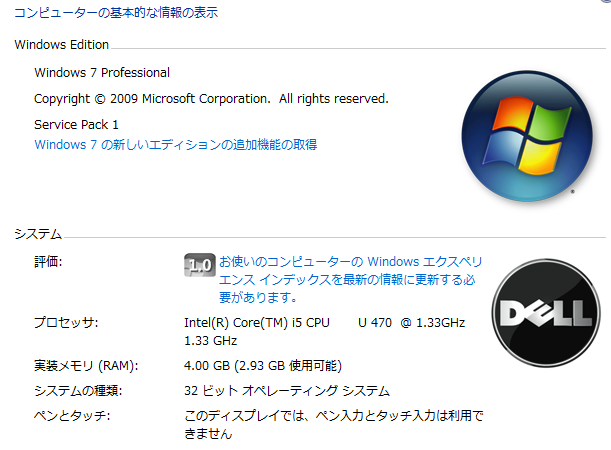
十分に使えそうなスペックに加えて、MS Office Personal(パワポ無しは惜しい)もついていたので、このまま使いつづけることにしました。Window XP だったら速攻で Ubuntu に入れ替えるところでしたが
Windows の状態はあまり良くなく、起動も動作もモッサリ感があり、セキュリティソフトだかバックアップソフトだかが何かの操作を求めてうるさいので、クリーンインストールしました。
昨今のPCはリカバリ領域から出荷状態へ戻せるものがありますが、この Vostro にはそれらしきパーティションとメンテ用アプリが存在していたにも関わらず、一発で出荷状態へ戻す手順が見当たりませんでした。自分がメニューを見つけられなかっただけかもしれませんが。結局、下記の付属DVD/CD を順番にインストールすることに。
(1) OPERATING SYSTEM, Reinstallation DVE Windows 7 Professional 32-Bit
(2) DELL Resource Media, Contents:・Device drivers ・Diagnostics ・Utilities
(3) DELL Resource Media, Webcam Central
(4) DVSM-PS58U2 series Utility CD Ver.1.00 (CyberLink DVD Suite)
(5) Office Personal 2010
上記(1)だけだと Windows が XGA(多分) の解像度のままでしたが、(2)で検出されたドライバのうちいくつかをインストールすると本来の状態っぽいところまでたどり着けます。
さて、SSD ですが、品定めは価格.com で安い順に並べて、レビュー・口コミに残念な内容が無いものを選んだところ、
HDD には上記DVD/CDの(2)まで入れて Windows Update もいくつか適用された状態で、それをまるごと SSD にコピーしました。コピー作業には ddrescue を使うつもりでしたが、SSD に同梱されていた CD がコピー用のツール
SSD へのコピーが完了したら、それをHDDから換装する作業です。作業の難易度は、私の経験の範囲では高い方ではありませんでした。しかし、V130 は筐体が薄いので、知っておかないと悩みそうなポイントがいくつかありました。そこで、ウェブで検索するとDELLのサイトにて「Vostro 130 サービスマニュアル」を見つけられるはずですので、該当項目には目を通すのが無難だと思います。
以下、悩みそうなポイントを列挙します。
★SDカードの取り外し → 忘れるとベースカバーを外せないかも
★ベースカバーの取り外し → 最後に外す際にカバーをスライドさせる必要あり
★バッテリーの取り外し → 内臓バッテリーではフレキシブルケーブルを使うのですね…
★HDDの取り外し → スピーカーケーブルと基盤ケーブルの取り外しが必要
やっと、ここで本題(?)のベンチマーク比較です。
まず、換装する直前にとった HDD のものです。

HDDは Seagate momentus 7200.4 ST9500420AS です。スペックは SATA 3Gb/s, 7200 RPM, 16 MB Cache らしいです。
換装直後にとったSSDのがこちら。

シーケンシャルで約6倍、その他だと桁が違う
確かに Windows の起動も感覚的に速いと分かるくらい違いがあります。
ちなみに、SSD同梱の CDには
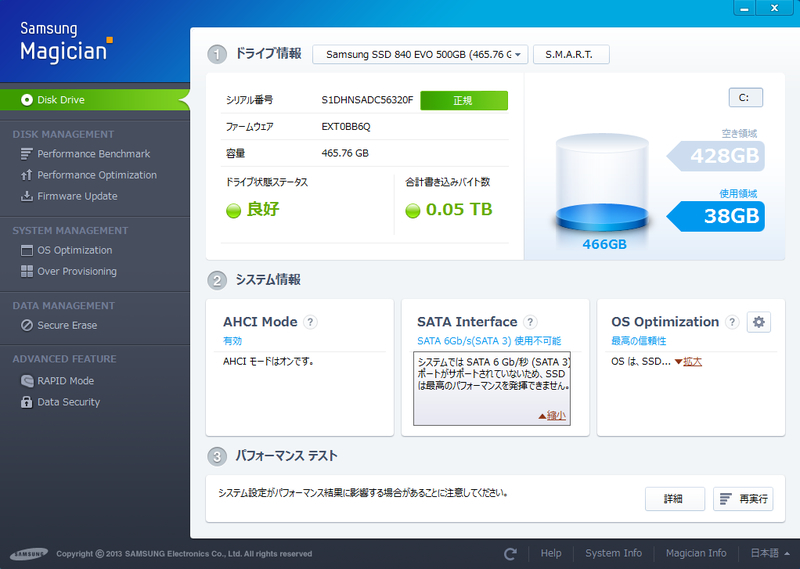
上記で重要なのは以下の2点です。
★ SATA 6Gb/秒(SATA 3)にシステム(Vostro V130)が非対応
★ OS Optimization は「最高の信頼性」を選択
上記のベンチマーク値は性能を引き出せないシステムによる結果ということになります。こんなベンチマーク値では Samsung に申し訳ないかもしれない
OS Optimization は上記「最高の信頼性」の他に「最高のパフォーマンス」あるいは「最高の容量」を選べます。安くはない買い物なので、長持ちさせたく「信頼性」を選びました。パフォーマンスを選べばベンチマーク値が良くなったかもしれません
このマシンは家族に使ってもらうつもりです。SSD換装も、その目的は性能よりも、HDDが高精度な精密機械であることを知らないが故の意外と乱暴な扱への対策だったりします
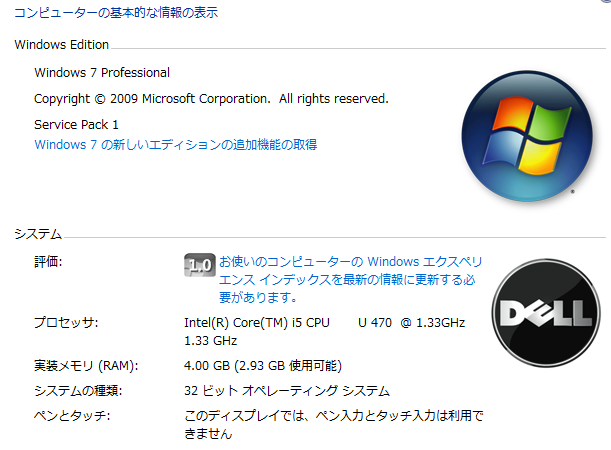
十分に使えそうなスペックに加えて、MS Office Personal(パワポ無しは惜しい)もついていたので、このまま使いつづけることにしました。Window XP だったら速攻で Ubuntu に入れ替えるところでしたが

Windows の状態はあまり良くなく、起動も動作もモッサリ感があり、セキュリティソフトだかバックアップソフトだかが何かの操作を求めてうるさいので、クリーンインストールしました。
昨今のPCはリカバリ領域から出荷状態へ戻せるものがありますが、この Vostro にはそれらしきパーティションとメンテ用アプリが存在していたにも関わらず、一発で出荷状態へ戻す手順が見当たりませんでした。自分がメニューを見つけられなかっただけかもしれませんが。結局、下記の付属DVD/CD を順番にインストールすることに。
(1) OPERATING SYSTEM, Reinstallation DVE Windows 7 Professional 32-Bit
(2) DELL Resource Media, Contents:・Device drivers ・Diagnostics ・Utilities
(3) DELL Resource Media, Webcam Central
(4) DVSM-PS58U2 series Utility CD Ver.1.00 (CyberLink DVD Suite)
(5) Office Personal 2010
上記(1)だけだと Windows が XGA(多分) の解像度のままでしたが、(2)で検出されたドライバのうちいくつかをインストールすると本来の状態っぽいところまでたどり着けます。
さて、SSD ですが、品定めは価格.com で安い順に並べて、レビュー・口コミに残念な内容が無いものを選んだところ、
Samsung 840 EVO MZ-7TE500B/IT [500GB]
になりました。dospara で送料無料 24,800 円で購入。これよりわずかに安い店もありましたが、dospara の会員登録があったのでここにしました。HDD には上記DVD/CDの(2)まで入れて Windows Update もいくつか適用された状態で、それをまるごと SSD にコピーしました。コピー作業には ddrescue を使うつもりでしたが、SSD に同梱されていた CD がコピー用のツール
「Samsung Data Migration」
を含んでいたので、試しに使ってみることにしました。パーティションが複数に分かれていたり、リカバリ領域があったりすると正しくコピーできない可能性があると注意事項にあったのですが、今回の HDD にはややこしい設定は無いのでOKでした。この「Samsung Data Migration」なるツールは Windows アプリです。同梱CD はブータブルではありません。ですので、あくまで Windows PC で HDD を換装する場合にだけ使えるもののようです。SSD へのコピーが完了したら、それをHDDから換装する作業です。作業の難易度は、私の経験の範囲では高い方ではありませんでした。しかし、V130 は筐体が薄いので、知っておかないと悩みそうなポイントがいくつかありました。そこで、ウェブで検索するとDELLのサイトにて「Vostro 130 サービスマニュアル」を見つけられるはずですので、該当項目には目を通すのが無難だと思います。
以下、悩みそうなポイントを列挙します。
★SDカードの取り外し → 忘れるとベースカバーを外せないかも
★ベースカバーの取り外し → 最後に外す際にカバーをスライドさせる必要あり
★バッテリーの取り外し → 内臓バッテリーではフレキシブルケーブルを使うのですね…
★HDDの取り外し → スピーカーケーブルと基盤ケーブルの取り外しが必要
やっと、ここで本題(?)のベンチマーク比較です。
まず、換装する直前にとった HDD のものです。

HDDは Seagate momentus 7200.4 ST9500420AS です。スペックは SATA 3Gb/s, 7200 RPM, 16 MB Cache らしいです。
換装直後にとったSSDのがこちら。

シーケンシャルで約6倍、その他だと桁が違う

確かに Windows の起動も感覚的に速いと分かるくらい違いがあります。
ちなみに、SSD同梱の CDには
「Samsung Magician」
というアプリもあって、これも使う価値があると思います。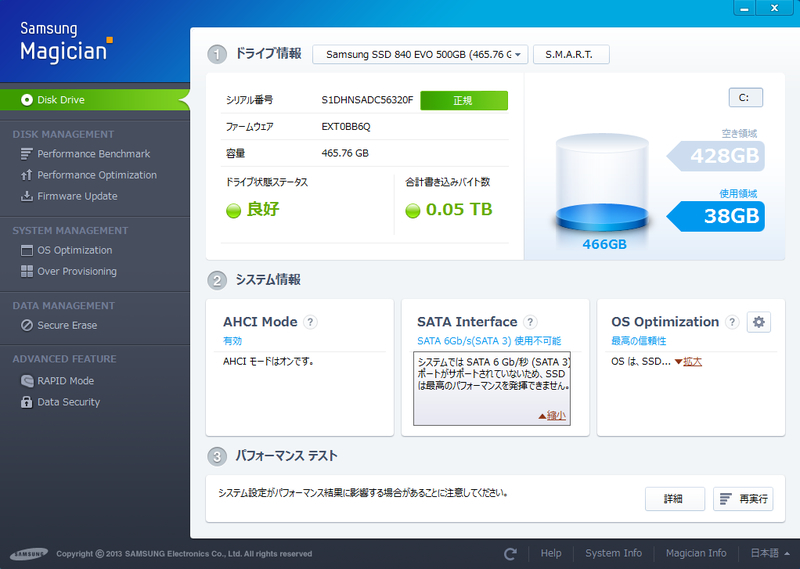
上記で重要なのは以下の2点です。
★ SATA 6Gb/秒(SATA 3)にシステム(Vostro V130)が非対応
★ OS Optimization は「最高の信頼性」を選択
上記のベンチマーク値は性能を引き出せないシステムによる結果ということになります。こんなベンチマーク値では Samsung に申し訳ないかもしれない

OS Optimization は上記「最高の信頼性」の他に「最高のパフォーマンス」あるいは「最高の容量」を選べます。安くはない買い物なので、長持ちさせたく「信頼性」を選びました。パフォーマンスを選べばベンチマーク値が良くなったかもしれません

このマシンは家族に使ってもらうつもりです。SSD換装も、その目的は性能よりも、HDDが高精度な精密機械であることを知らないが故の意外と乱暴な扱への対策だったりします
